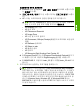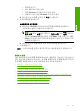User's Guide
4.
제품에서 잘못된 포트를 사용하고 있는 경우에는 올바른 포트를 눌러 선
택합니다.
제품에서 지금 사용하고 있는 포트가 선택되며 선택 표시가 옆에 나타납
니다.
5.
고급 탭을 클릭합니다.
6.
드라이버 드롭다운 메뉴에 표시된 드라이버를 확인하여 제품이 올바른
드라이버를 사용하고 있는지 확인합니다.
제품 이름은 드라이버로 표시되어야 합니다.
7.
잘못된 드라이버를 선택한 경우에는 드라이버 드롭다운 메뉴에서 올바
른 드라이버를 선택합니다.
8.
확인을 눌러 변경 사항을 저장합니다.
원인: 한 컴퓨터에 구성된 제품이 둘 이상인 경우, 사용 중인 제품이 기본
프린터가 아니거나 다른 드라이버가 구성되었을 수 있습니다.
이 해결책으로 문제를 해결하지 못하면 다음 해결책을 시도해 보십시오.
해결책 5: 프린터가 일시 중지되었거나 오프라인 상태인지 확인합니다.
해결책: 제품이 일시 중지되었거나 오프라인 상태가 아닌지 확인합니다.
프린터가 일시 중지되었거나 오프라인 상태인지 확인하려면
1.
사용하는 운영 체제에 따라 다음 단원 중 하나를 참조하십시오.
•
Windows Vista: Windows 작업 표시줄에서 시작을 누른 다음 제어판
과 프린터를 누릅니다.
•
Windows XP: Windows 작업 표시줄에서 시작을 누른 다음 제어판과
프린터 및 팩스를 누릅니다.
•
Windows 2000: Windows 작업 표시줄에서 시작을 누르고 설정을 가
리킨 다음, 프린터를 누릅니다.
2.
제품 아이콘을 두 번 눌러 인쇄 대기열을 엽니다.
3.
프린터 메뉴에서 인쇄 일시 정지 또는 프린터 오프라인 사용 옆에 확인
표시가 없는지 확인합니다.
프린터 메뉴에서 인쇄 일시 정지 또는 프린터 오프라인 사용 옆에 확인
표시가 없는지 확인합니다. 어느 한 곳에라도 확인 표시가 있다면 메뉴
옵션을 눌러 제거합니다. 메뉴에 프린터 온라인 사용 옵션이 있으면 이
옵션을 선택하여 옆에 확인 표시를 넣습니다.
4.
어떠한 내용이든 변경한 다음에는 다시 인쇄해 보십시오.
원인: 제품이 일시 중지되었거나 오프라인 상태였습니다.
이 해결책으로 문제를 해결하지 못하면 다음 해결책을 시도해 보십시오.
오류
167
문제 해결